Slik stopper forhåndsvisede meldinger fra å bli merket som lest i Outlook 2013
Microsoft Outlook 2013 kan merke e-postmeldingene dine som lest når du velger dem i Leseruten. Dessverre, hvis du bruker lese-ruten for å holde oversikt over meldingene du ikke har lest ennå, kan det være vanskelig å vite hvilke som faktisk ble lest, og som du bare klikket på.
Outlook kontrollerer denne oppførselen med en innstilling som du kan velge å aktivere eller deaktivere basert på bruken av Outlook. Guiden vår nedenfor viser deg hvordan du endrer Outlook 2013 slik at et element ikke lenger er merket som lest bare fordi du har valgt det i leseruten.
Ikke merk forhåndsvisede meldinger som lest i Outlook 2013
Trinnene i denne artikkelen ble utført i Outlook 2013. Disse trinnene fungerer kanskje ikke i andre versjoner av Outlook.
Oppførselen som vi vil endre i denne artikkelen innebærer elementer som er valgt i Leseruten, som er ruten som viser meldingene som er i en mappe. Hvis du klikker på en melding i denne ruten, vil den vanligvis vises i forhåndsvisningsruten på høyre side av vinduet, så blir den merket som lest når du går til en annen melding. Ved å følge denne guiden vil en melding bare bli merket som lest når du dobbeltklikker på den for å åpne meldingen.
- Åpne Outlook 2013.
- Klikk på Fil- fanen øverst til venstre i vinduet.
- Klikk Valg i kolonnen til venstre i vinduet.
- Klikk på fanen Avansert til venstre i Outlook-alternativets vindu.
- Klikk på Leserute- knappen i høyre kolonne i vinduet.
- Fjern merket for boksen til venstre for Mark-elementet som lest når det vises i leseruten, og fjern deretter merket av til venstre for Mark-elementet som lest når valget endres . Klikk på OK- knappen for å lukke vinduet.
- Klikk på OK- knappen nederst i Outlook Options- vinduet for å lagre endringene.

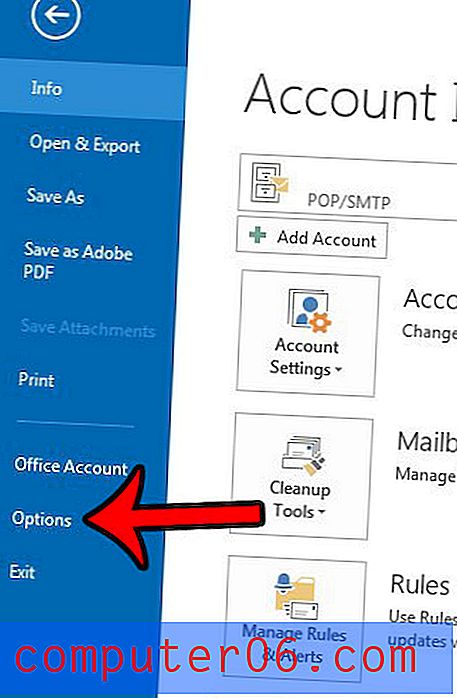
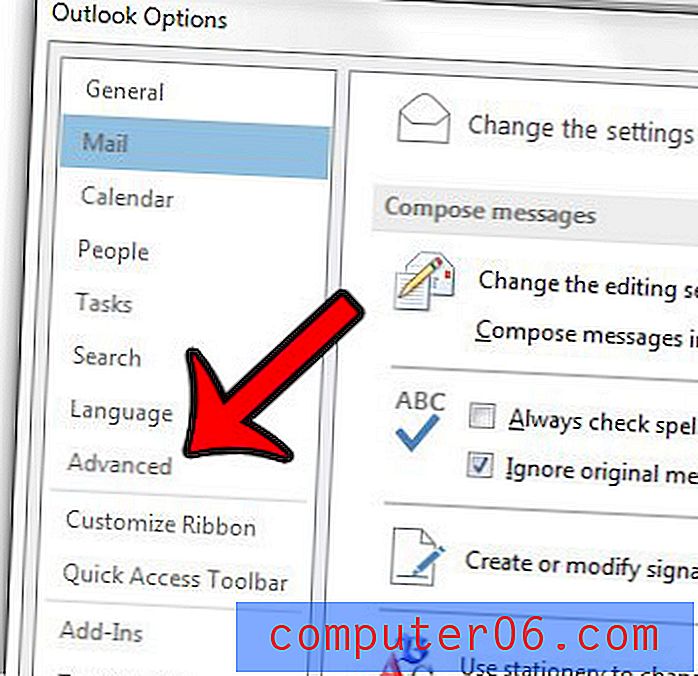
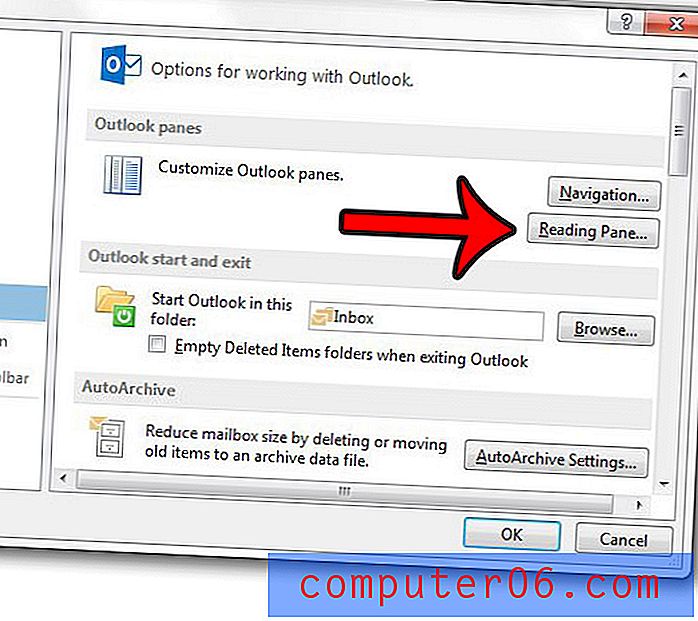
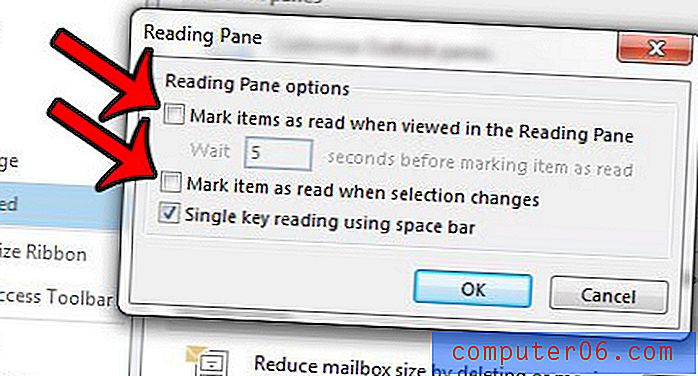
Vil du at Outlook skal sjekke for nye meldinger oftere? Klikk her og lær hvordan du justerer innstillingen.



